.Pliki OGG wybijają eksplorator plików w Windows 10 Fix
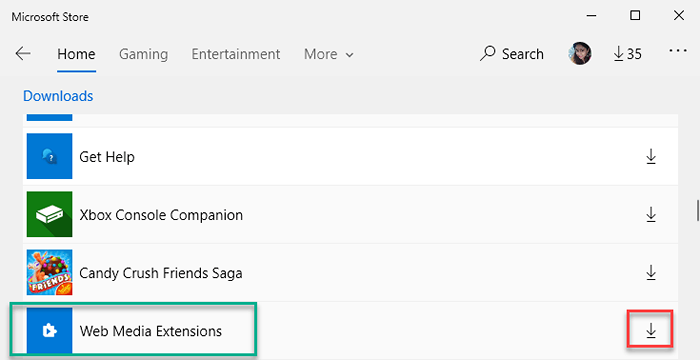
- 4487
- 141
- Tacjana Karpiński
Niektórzy użytkownicy systemu Windows 10 ostatnio narzekali .Pliki OGG zderzają się z eksploratorem plików na ich komputerach. Chociaż Windows Media Player nie obsługuje tego formatu natywnie, aplikacja Groove Music go obsługuje. Tak więc, jeśli jakikolwiek konkretny .plik OGG nie otwiera ani nie rozbija eksploratora plików, nie martw się. Po prostu postępuj zgodnie z tymi łatwymi poprawkami, aby rozwiązać problemy.
Spis treści
- Napraw 1 - Odinstaluj rozszerzenia mediów internetowych
- Napraw 2 - Użyj przeglądarki rozszerzenia powłoki
- Napraw 3 - zaktualizuj rozszerzenia mediów internetowych
Napraw 1 - Odinstaluj rozszerzenia mediów internetowych
Musisz odinstalować rozszerzenia mediów internetowych z komputera, aby rozwiązać ten problem.
1. Na początku poszukiwanie Aplikacje i funkcje W polu wyszukiwania systemu Windows 10.
2. Następnie kliknij Aplikacje i funkcje W wyniku wyszukiwania pojawił się.
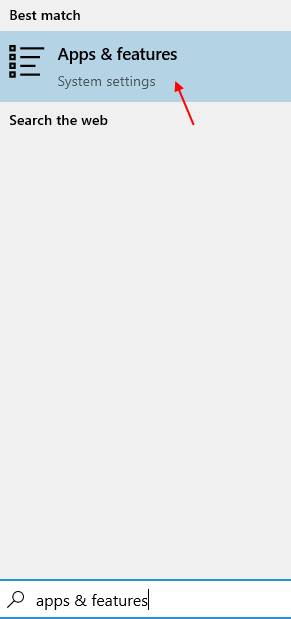
3. Teraz wyszukaj Rozszerzenia mediów internetowych W polu wyszukiwania.
4. Teraz kliknij rozszerzenia mediów internetowych, które pojawiły się w wyniku wyszukiwania, aby je rozwinąć.
5. Teraz kliknij Odinstalowanie.
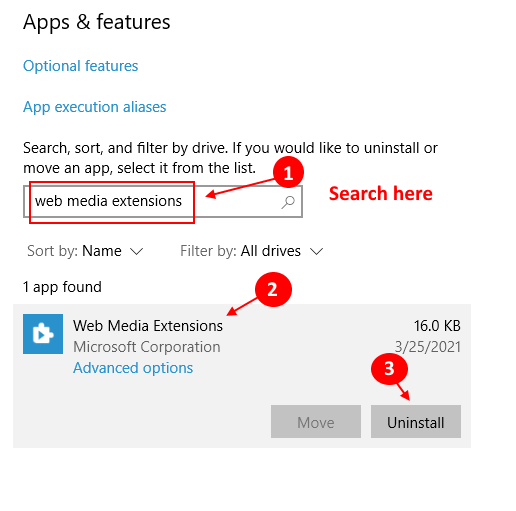
Po odinstalowaniu tworzenia mediów internetowych z komputera, uruchom ponownie komputer.
Teraz spróbuj otworzyć .pliki OGG i sprawdź dalej.
Napraw 2 - Użyj przeglądarki rozszerzenia powłoki
Musisz użyć przeglądarki rozszerzenia powłoki, aby wymienić, która aplikacja powoduje ten problem.
1. Przede wszystkim pobierz ShellexView na komputerze.
2. Następnie musisz wyodrębnić pobrany plik zip do wybranej lokalizacji.
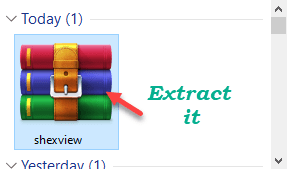
3. Przejdź do folderu, w którym wyodrębniłeś plik zip.
4. Po tym, Tylko podwójne kliknięcie NA "Shexview".
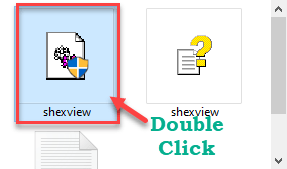
ShellexView narzędzie otworzy się.
Daj trochę czasu ShellexView zebrać z systemu informacje o istniejących rozszerzeniach powłoki.
5. Teraz w ShellexView okno, kliknij „Opcje„Na pasku menu
6. Upewnij się, że „Ukryj wszystkie rozszerzenia Microsoft„Opcja jest sprawdzony.
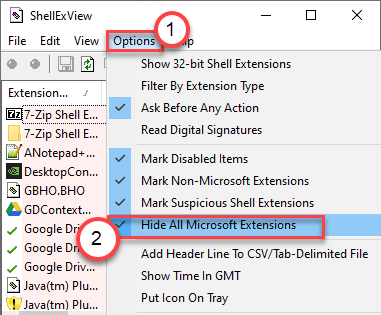
Teraz zobaczysz tylko rozszerzenia stron trzecich.
7. Początkowo kliknij prawym przyciskiem myszy pierwsze rozszerzenie na liście i kliknij „Wyłącz wybrany element".
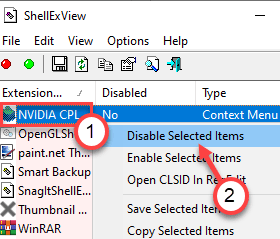
Zminimalizować ekran ShellexView.
Po wyłączeniu spróbuj uzyskać dostęp do .plik OGG w eksploratorze plików.
Sprawdź, czy eksplorator plików ulega awarii automatycznie, czy nie. Teraz są tutaj dwie możliwości -
Przypadek a - Jeśli eksplorator plików nie zawiesza się, to aplikacja powoduje ten problem.
Według niektórych użytkowników są to oprogramowanie, które spowodowały ten problem.
- Mega
-
MF Media Source Pack Pack Property Handler
Po prostu odinstaluj aplikację z komputera, wykonując następujące kroki.
A. Początkowo naciśnij Klucz Windows+R klucze razem.
B. Następnie napisz "AppWiz.Cpl". Potem uderz Wchodzić Klucz, aby uzyskać do niego dostęp.,
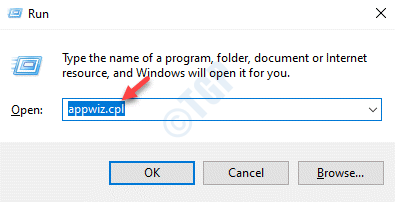
C. Następnie kliknij prawym przyciskiem myszy problematyczną aplikację i kliknij „Odinstalowanie".
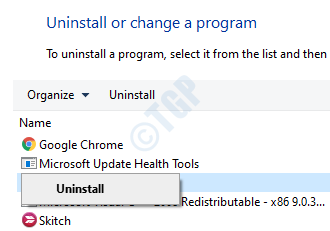
Być może będziesz musiał uruchom ponownie Twój komputer raz.
Potem eksplorator plików nie rozbije się ponownie.
Przypadek b - Jeśli eksplorator plików kontynuuje awarię, nie jest to aplikacja, która powoduje ten problem.
A. Zmaksymalizować ShellexView Ponownie.
B. Teraz kliknij prawym przyciskiem myszy drugie rozszerzenie, a następnie kliknij „Wyłącz wybrane elementy„Aby to wyłączyć.
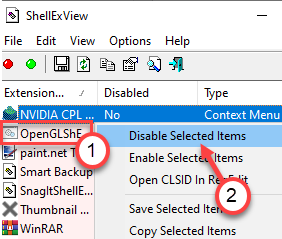
Otwórz eksplorator plików i sprawdź ponownie.
Kontynuuj ten proces, aby wyłączyć wszystkie rozszerzenia jeden po drugim i sprawdzić, aż eksplorator pliku przestanie się zawieść po otwarciu.
Napraw 3 - zaktualizuj rozszerzenia mediów internetowych
Jeśli odinstalowanie rozszerzeń mediów internetowych nie pomoże ci, zaktualizuj je ze sklepu.
1. Otwórz sklep Microsoft na komputerze.
2. Po otwarciu kliknij trzy pasek w prawym rogu i kliknij „Pliki i aktualizacje".
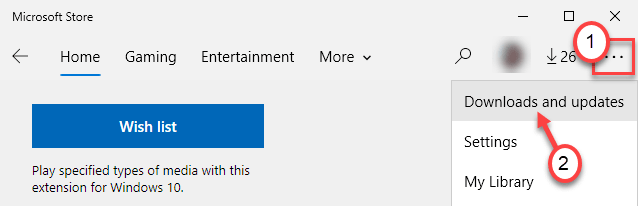
Tutaj zobaczysz wszystkie dostępne aktualizacje gotowe do pobrania i zainstalowania na komputerze.
4. Spójrz na "Rozszerzenia mediów internetowych„Aplikacja tutaj.
5. Po znalezieniu kliknij wraz z nim „⬇”, aby pobrać i zainstalować aktualizację na komputerze.
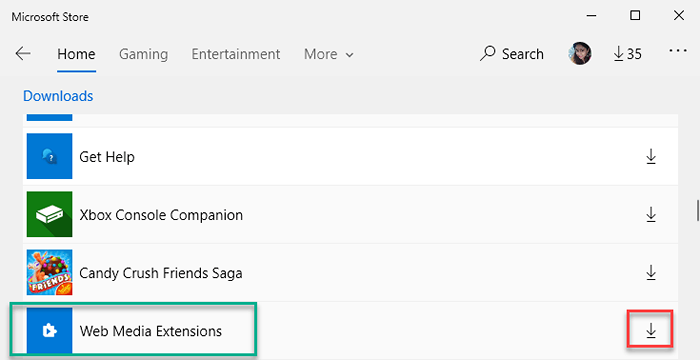
Poczekaj chwilę, ponieważ ten proces potrwa kilka minut.
Następnie zamknij sklep. Ponownie otwórz eksplorator plików i sprawdź, czy to rozwiązuje problem.
.Pliki OGG nie będą już zawieść komputera.
- « Napraw kod błędu 0x8007007b podczas aktywacji systemu Windows 10
- Coś poszło nie tak. Spróbuj ponownie otworzyć ustawienia później w poprawce aktualizacji systemu Windows 10 /11 »

